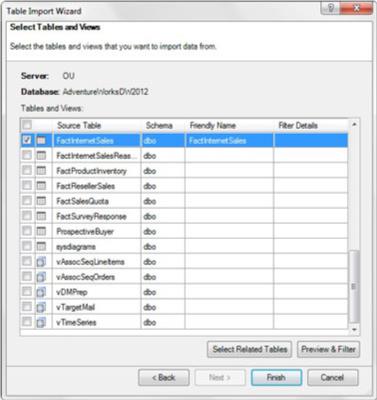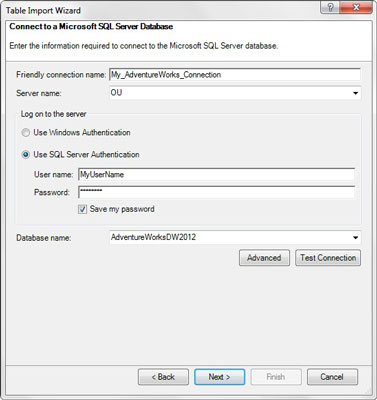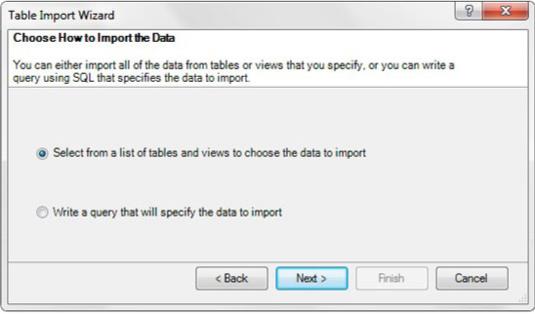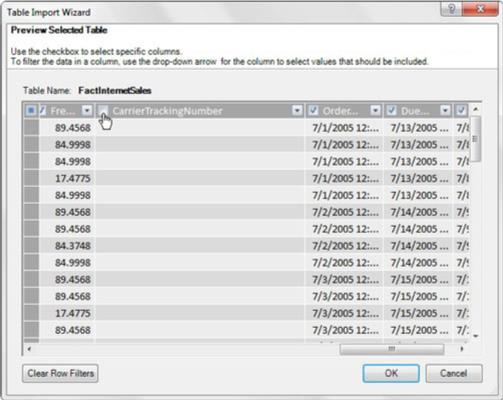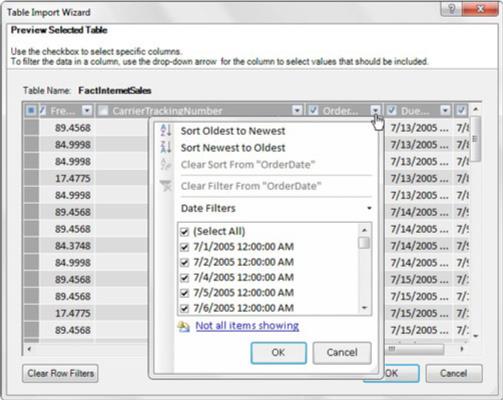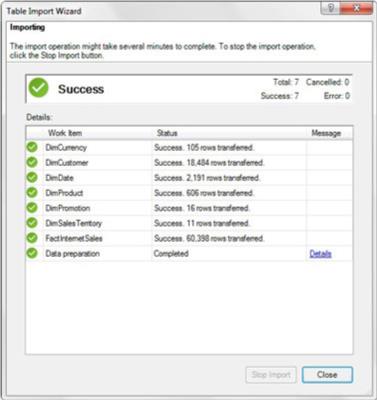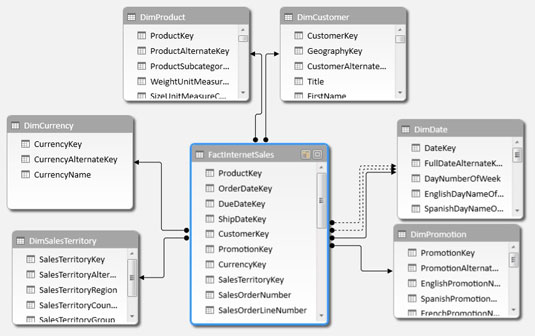СКЛ Сервер базе података су неке од најчешће коришћених за складиштење података на нивоу предузећа. Већином СКЛ Сервер база података управља и одржава ИТ одељење. Да бисте се повезали са СКЛ Сервер базом података, морате да радите са својим ИТ одељењем да бисте добили приступ за читање бази података из које покушавате да повучете.
Након што имате приступ бази података, отворите прозор Повер Пивот и кликните командно дугме Из других извора на картици Почетна. Ово отвара дијалог Чаробњак за увоз табеле, приказан овде. Тамо изаберите опцију Мицрософт СКЛ Сервер, а затим кликните на дугме Даље.
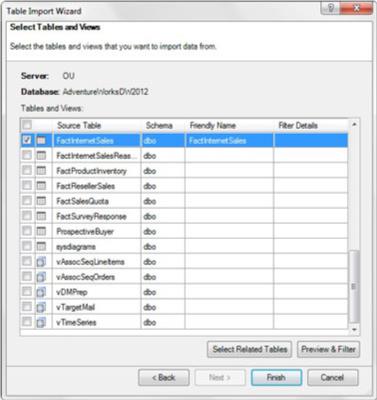
Отворите чаробњак за увоз табеле и изаберите Мицрософт СКЛ Сервер.
Чаробњак за увоз таблица сада тражи све информације које су му потребне за повезивање са вашом базом података. На овом екрану морате да наведете информације за опције описане на овој листи:
- Пријатељско име везе: Поље Пријатељско име вам омогућава да наведете сопствено име за спољни извор. Обично уносите име које је описно и лако за читање.
- Име сервера: Ово је име сервера који садржи базу података на коју покушавате да се повежете. Ово добијате од свог ИТ одељења када добијете приступ. (Име вашег сервера ће се разликовати од приказаног.)
- Пријавите се на сервер: Ово су ваши акредитиви за пријаву. У зависности од тога како вам ИТ одељење даје приступ, бирате или Виндовс аутентификацију или СКЛ Сервер аутентификацију. Виндовс аутентикација у суштини значи да вас сервер препознаје по вашој пријави на Виндовс. СКЛ Сервер аутентификација значи да је ИТ одељење креирало посебно корисничко име и лозинку за вас. Ако користите СКЛ Сервер аутентификацију, потребно је да наведете корисничко име и лозинку.
- Сачувај моју лозинку: Можете да означите поље за потврду поред Саве Ми Пассворд ако желите да ваше корисничко име и лозинка буду сачувани у радној свесци. Ваше везе тада могу остати освјежене када их користе други људи. Ова опција очигледно има безбедносна разматрања, јер свако може да види својства везе и види ваше корисничко име и лозинку. Ову опцију треба да користите само ако вам је ИТ одељење подесило налог за апликацију (налог креиран посебно да га користи више људи).
- Име базе података: Сваки СКЛ Сервер може да садржи више база података. Унесите назив базе података на коју се повезујете. Можете га добити од свог ИТ одељења кад год вам неко омогући приступ.
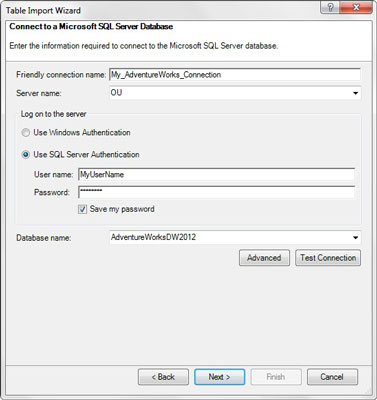
Обезбедите основне информације потребне за повезивање са циљном базом података.
Након што унесете све релевантне информације, кликните на дугме Даље да бисте видели следећи екран, приказан на следећој слици. Имате избор да изаберете са листе табела и погледа или да напишете сопствени прилагођени упит користећи СКЛ синтаксу. У већини случајева бирате опцију да изаберете са листе табела.
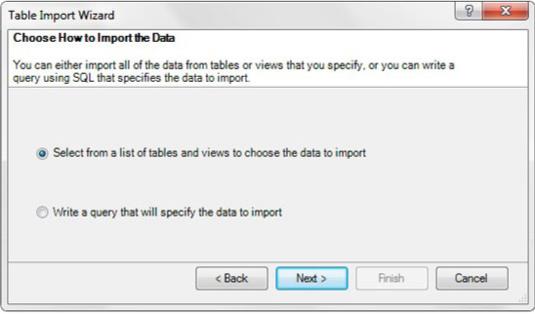
Изаберите да изаберете са листе табела и приказа.
Чаробњак за увоз табела чита базу података и приказује вам листу свих доступних табела и приказа. Табеле имају икону која изгледа као мрежа, а прикази имају икону која изгледа као оквир на врху друге кутије.
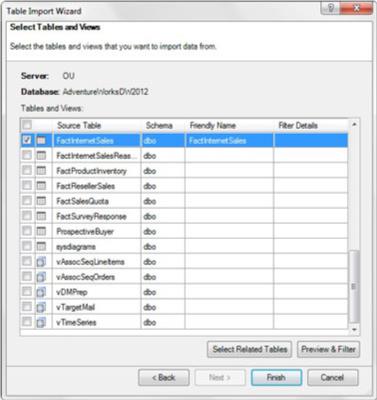
Чаробњак за увоз табеле нуди листу табела и приказа.
Идеја је да поставите квачицу поред табела и приказа које желите да увезете. Обратите пажњу на квачицу поред табеле ФацтИнтернетСалес. Колона Фриендли Наме вам омогућава да унесете ново име које ће се користити за референцу на табелу у Повер Пивот-у.
Видећете дугме Изабери повезане табеле. Након што изаберете једну или више табела, можете да кликнете на ово дугме да кажете Повер Пивот-у да скенира и аутоматски изабере све друге табеле које имају однос са табелама које сте већ изабрали. Ова функција је згодна за коришћење при проналажењу великих база података са десетинама табела.
Увоз табеле увози све колоне и записе за ту табелу. Ово може да утиче на величину и перформансе вашег Повер Пивот модела података. Често ћете открити да вам треба само неколико колона из табела које увозите. У овим случајевима можете користити дугме Преглед и филтер.
Кликните на име табеле да бисте је истакли плавом бојом, а затим кликните на дугме Преглед и филтер. Чаробњак за увоз табеле отвара екран за преглед изабране табеле, приказан овде. Можете видети све колоне доступне у табели, са узорком редова.
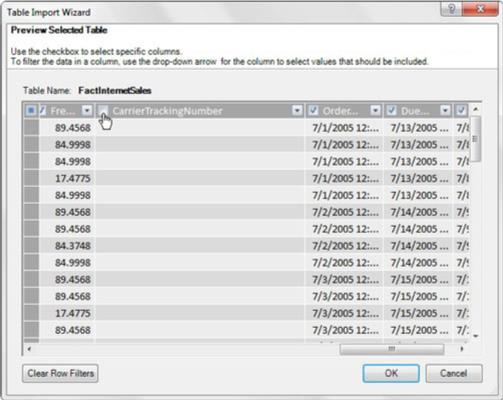
Екран Преглед и филтер омогућава вам да филтрирате колоне које вам нису потребне.
Свако заглавље колоне има поље за потврду поред себе, што означава да ће колона бити увезена са табелом. Уклањање знака за потврду говори Повер Пивоту да не укључи ту колону у модел података.
Такође имате опцију да филтрирате одређене записе. Следећа слика показује да се кликом на стрелицу падајућег менија за било коју колону отвара мени Филтер који вам омогућава да одредите критеријум за филтрирање нежељених записа.
Ово функционише као стандардно филтрирање у Екцел-у. Можете да изаберете и поништите избор ставки података на филтрираној листи или, ако постоји превише избора, можете применити шири критеријум тако што ћете кликнути на Филтери датума изнад листе. (Ако филтрирате текстуалну колону, то су Филтери текста.)
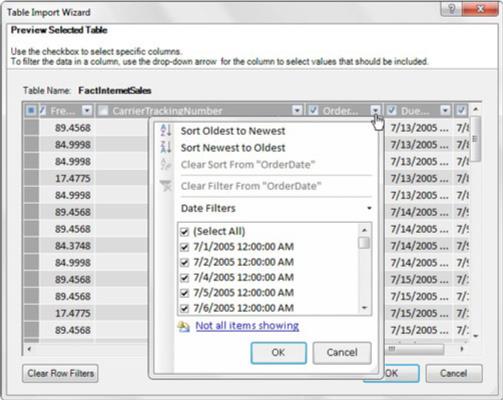
Користите падајуће стрелице у свакој колони да бисте филтрирали непотребне записе.
Након што завршите са избором података и применом свих потребних филтера, можете да кликнете на дугме Заврши у чаробњаку за увоз табеле да бисте започели процес увоза. Евиденција увоза, приказана овде, показује напредак увоза и сумира радње увоза предузете након завршетка.
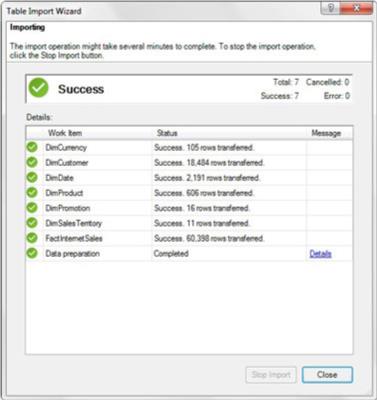
Последњи екран Чаробњака за увоз табеле показује вам напредак ваших акција увоза.
Последњи корак у учитавању података са СКЛ Сервера је преглед и креирање свих потребних односа. Отворите прозор Повер Пивот и кликните командно дугме Приказ дијаграма на картици Почетак. Повер Пивот отвара екран дијаграма, где можете да видите и уредите односе по потреби.
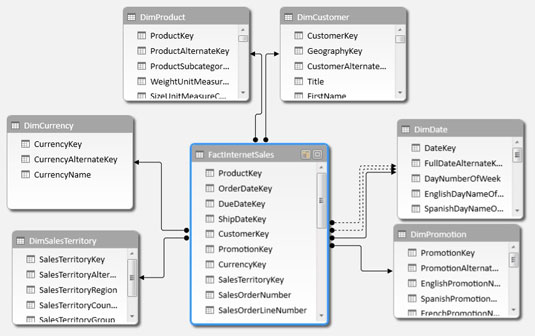
Обавезно прегледајте и створите све потребне односе.
Не паничите ако се осећате као да сте покварили филтрирање колона и записа на увезеној Повер Пивот табели. Једноставно изаберите забрињавајућу табелу у прозору Повер Пивот и отворите оквир за дијалог Уређивање својстава табеле (изаберите Дизајн–> Својства табеле). Имајте на уму да је овај оквир за дијалог у основи исти екран за преглед и филтер на који наилазите у чаробњаку за увоз табеле. Одавде можете да изаберете колоне које сте првобитно филтрирали, уредите филтере записа, обришете филтере или чак користите другу табелу/приказ.